Máy in Canon 2900 là một trong những dòng máy in laser đen trắng phổ biến nhất tại Việt Nam nhờ độ bền cao và hiệu suất ổn định. Tuy nhiên, trong quá trình sử dụng, không ít người dùng gặp phải tình trạng máy in Canon 2900 bị Pause, khiến công việc in ấn bị đình trệ. Lỗi tạm dừng này có thể xuất phát từ nhiều nguyên nhân khác nhau, từ cài đặt phần mềm đơn giản cho đến các vấn đề phức tạp hơn về phần cứng hoặc kết nối. Hiểu rõ nguyên nhân và biết cách khắc phục sẽ giúp bạn nhanh chóng đưa máy in trở lại trạng thái hoạt động bình thường. Bài viết này sẽ đi sâu phân tích các lý do khiến máy in Canon 2900 gặp phải tình trạng tạm dừng và cung cấp hướng dẫn chi tiết để bạn tự sửa lỗi tại nhà.

Máy in Canon 2900 bị Pause: Nguyên nhân phổ biến nhất
Tình trạng máy in Canon 2900 bị Pause hay tạm dừng in có thể gây khó chịu và làm chậm công việc. Có nhiều lý do khác nhau dẫn đến hiện tượng này, và việc xác định đúng nguyên nhân là bước đầu tiên và quan trọng nhất để có thể khắc phục lỗi hiệu quả. Dưới đây là các nguyên nhân phổ biến nhất mà người dùng thường gặp phải khi máy in Canon LBP 2900 của họ bị tạm dừng.
Một trong những nguyên nhân hàng đầu là do hàng đợi lệnh in (Print Queue) bị kẹt. Khi bạn gửi nhiều lệnh in cùng lúc hoặc một lệnh in bị lỗi, nó có thể làm tắc nghẽn hàng đợi, khiến máy in không thể xử lý thêm các tác vụ mới và tự động chuyển sang trạng thái Pause. Điều này thường xảy ra khi có sự cố kết nối giữa máy tính và máy in hoặc khi tệp in bị hỏng. Việc kiểm tra và xóa bỏ các lệnh in đang chờ xử lý là một bước khắc phục cơ bản và hiệu quả.
Nguyên nhân thứ hai liên quan đến dịch vụ quản lý in của Windows, được gọi là Print Spooler. Dịch vụ này chịu trách nhiệm quản lý tất cả các lệnh in từ máy tính và gửi chúng đến máy in. Nếu dịch vụ Print Spooler gặp trục trặc, bị treo hoặc dừng đột ngột, nó sẽ ngay lập tức làm cho máy in, bao gồm cả máy in Canon 2900 bị Pause, không thể nhận hoặc xử lý lệnh in nào nữa. Việc khởi động lại dịch vụ này thường giải quyết được vấn đề nếu nguyên nhân là do lỗi phần mềm tạm thời.
Các vấn đề về kết nối vật lý cũng là một thủ phạm tiềm ẩn. Cáp USB kết nối máy tính và máy in có thể bị lỏng, bị hỏng hoặc không tương thích. Đôi khi, cổng USB trên máy tính hoặc máy in gặp sự cố cũng có thể gây ra lỗi này. Đối với các máy in được chia sẻ qua mạng, sự cố kết nối mạng, tường lửa chặn hoặc cài đặt chia sẻ không đúng cách cũng có thể khiến máy in từ xa bị tạm dừng.
Trình điều khiển máy in (driver) là phần mềm trung gian giúp máy tính giao tiếp với máy in. Nếu driver bị lỗi thời, bị hỏng hoặc không tương thích với hệ điều hành hiện tại, nó có thể gửi các lệnh sai hoặc không đầy đủ đến máy in, gây ra tình trạng máy in Canon 2900 bị Pause. Việc cập nhật hoặc cài đặt lại driver chính xác từ trang web chính thức của Canon là cần thiết trong trường hợp này.
Ngoài ra, các vấn đề đơn giản nhưng thường bị bỏ qua như hết giấy, kẹt giấy, hết mực/toner hoặc hộp mực/toner lắp chưa đúng cách cũng có thể khiến máy in tạm dừng để chờ người dùng khắc phục sự cố. Đôi khi, máy in cũng có thể bị tạm dừng do cài đặt cấu hình sai trong hệ thống, ví dụ như vô tình kích hoạt chế độ “Use Printer Offline” (Sử dụng máy in ngoại tuyến) trong cửa sổ quản lý máy in.
Phần mềm diệt virus hoặc tường lửa trên máy tính đôi khi có thể nhận diện nhầm hoạt động của máy in hoặc dịch vụ Print Spooler là mối đe dọa và chặn chúng lại, dẫn đến việc máy in Canon 2900 bị Pause. Việc kiểm tra cài đặt bảo mật và thêm máy in vào danh sách loại trừ có thể giúp giải quyết vấn đề này.
Cuối cùng, lỗi hệ điều hành hoặc xung đột phần mềm khác trên máy tính cũng có thể ảnh hưởng đến hoạt động của máy in. Một bản cập nhật Windows bị lỗi hoặc một ứng dụng cài đặt gần đây không tương thích có thể gây ra các sự cố không mong muốn với thiết bị phần cứng, bao gồm cả máy in.

Hướng dẫn chi tiết khắc phục lỗi máy in Canon 2900 bị Pause
Khi máy in Canon 2900 bị Pause, bạn không cần quá lo lắng. Có một loạt các bước khắc phục sự cố mà bạn có thể tự thực hiện tại nhà để đưa máy in trở lại hoạt động. Hãy thực hiện các bước này theo trình tự từ đơn giản đến phức tạp để tiết kiệm thời gian và công sức.
Bước đầu tiên và đơn giản nhất là kiểm tra trạng thái của máy in trên máy tính. Mở cửa sổ “Printers & Scanners” hoặc “Devices and Printers” trong Control Panel (hoặc Settings trên Windows 10/11). Tìm đến máy in Canon LBP 2900 của bạn. Nhấp chuột phải vào biểu tượng máy in. Kiểm tra xem có tùy chọn nào được đánh dấu là “Pause Printing” (Tạm dừng in) hoặc “Use Printer Offline” (Sử dụng máy in ngoại tuyến) hay không. Nếu có, bỏ chọn các tùy chọn này. Đôi khi, người dùng vô tình kích hoạt chế độ tạm dừng này mà không biết.
Tiếp theo, hãy kiểm tra hàng đợi lệnh in (Print Queue). Trong cùng cửa sổ “Printers & Scanners”, nhấp vào biểu tượng máy in Canon 2900. Thường sẽ có một tùy chọn để “Open queue” (Mở hàng đợi). Nhấp vào đó. Bạn sẽ thấy danh sách tất cả các lệnh in đang chờ xử lý. Nếu có bất kỳ lệnh in nào bị lỗi hoặc đang bị kẹt, chúng có thể là nguyên nhân khiến máy in Canon 2900 bị Pause. Nhấp vào menu “Printer” trong cửa sổ hàng đợi và chọn “Cancel All Documents” (Hủy tất cả tài liệu). Xác nhận nếu được hỏi. Đợi một lát để hệ thống hủy bỏ hết các lệnh in. Đôi khi, việc hủy lệnh in bị kẹt có thể không thành công ngay lập tức. Trong trường hợp này, bạn có thể cần khởi động lại máy tính.
Một bước khắc phục quan trọng khác là khởi động lại dịch vụ Print Spooler. Dịch vụ này chịu trách nhiệm quản lý các tác vụ in. Việc khởi động lại nó có thể khắc phục các lỗi tạm thời. Nhấn tổ hợp phím Windows + R, gõ services.msc và nhấn Enter. Cửa sổ Services sẽ mở ra. Tìm đến dịch vụ có tên “Print Spooler”. Nhấp chuột phải vào nó và chọn “Restart” (Khởi động lại). Nếu dịch vụ này đang dừng, nhấp chuột phải và chọn “Start” (Bắt đầu). Sau khi dịch vụ đã khởi động lại, kiểm tra lại trạng thái của máy in.
Kiểm tra kết nối vật lý giữa máy tính và máy in. Đảm bảo cáp USB được cắm chặt vào cả hai thiết bị. Thử rút cáp ra và cắm lại. Nếu có thể, thử dùng một cổng USB khác trên máy tính. Đôi khi, cáp USB bị hỏng cũng có thể gây ra sự cố. Nếu bạn có một cáp USB khác tương thích, hãy thử thay thế để loại trừ khả năng này. Đối với máy in được chia sẻ qua mạng, hãy kiểm tra kết nối mạng trên cả máy tính chủ (nơi máy in được kết nối trực tiếp) và máy tính khách. Đảm bảo máy tính chủ đang bật và không bị lỗi.
Kiểm tra tình trạng vật tư tiêu hao. Mở nắp máy in và kiểm tra xem có bị kẹt giấy ở bất kỳ vị trí nào không. Lấy hết giấy bị kẹt ra một cách nhẹ nhàng để tránh làm rách và để lại mảnh vụn bên trong. Kiểm tra lượng giấy trong khay, đảm bảo còn đủ giấy và được đặt thẳng. Kiểm tra hộp mực/toner, đảm bảo nó còn mực/toner và được lắp đúng vị trí, chặt chẽ. Máy in Canon 2900 bị Pause là một cách máy in thông báo rằng có vấn đề cần sự can thiệp của người dùng, và hết vật tư hoặc kẹt giấy là những cảnh báo phổ biến.
Driver máy in lỗi thời hoặc bị hỏng là nguyên nhân thường gặp. Truy cập trang web chính thức của Canon (hoặc truy cập http://maytinhgiaphat.vn/ để tìm kiếm hướng dẫn cụ thể hơn) và tải về driver mới nhất cho máy in Canon LBP 2900 phù hợp với phiên bản hệ điều hành Windows bạn đang sử dụng (32-bit hoặc 64-bit). Trước khi cài đặt driver mới, bạn nên gỡ cài đặt driver cũ để tránh xung đột. Mở “Programs and Features” (hoặc “Apps & features” trên Windows 10/11), tìm driver máy in Canon 2900 và gỡ cài đặt. Sau đó, khởi động lại máy tính và tiến hành cài đặt driver mới vừa tải về. Làm theo hướng dẫn trên màn hình cẩn thận.
Cài đặt tường lửa hoặc phần mềm diệt virus có thể chặn kết nối của máy in. Tạm thời vô hiệu hóa tường lửa hoặc phần mềm diệt virus và thử in lại. Nếu máy in hoạt động bình thường sau khi vô hiệu hóa, bạn cần cấu hình lại tường lửa hoặc phần mềm diệt virus để cho phép hoạt động của máy in và dịch vụ Print Spooler. Tham khảo hướng dẫn của phần mềm bảo mật bạn đang sử dụng để thêm máy in vào danh sách đáng tin cậy (whitelist).
Nếu đã thử tất cả các bước trên mà máy in Canon 2900 bị Pause vẫn tiếp diễn, hãy thử kết nối máy in với một máy tính khác để kiểm tra xem vấn đề có phải do máy in hay không. Nếu máy in hoạt động bình thường với máy tính khác, thì nguyên nhân nằm ở máy tính ban đầu, có thể do lỗi hệ điều hành, xung đột phần mềm hoặc virus. Trong trường hợp này, bạn có thể cần chạy quét virus toàn diện, kiểm tra các bản cập nhật Windows gần đây có thể gây sự cố, hoặc cân nhắc cài đặt lại hệ điều hành nếu các giải pháp khác không hiệu quả.
Một phương pháp đơn giản nhưng đôi khi hiệu quả là khởi động lại toàn bộ hệ thống. Tắt máy in, tắt máy tính, rút dây nguồn của cả hai thiết bị ra khỏi ổ cắm trong khoảng 5-10 phút. Sau đó, cắm lại dây nguồn, bật máy in trước, đợi máy in khởi động xong rồi mới bật máy tính. Cách này giúp làm mới lại tất cả các kết nối và dịch vụ, có thể giải quyết các lỗi tạm thời.
Kiểm tra cổng kết nối trên máy in và máy tính xem có bị bụi bẩn hoặc hư hỏng vật lý không. Sử dụng khí nén nhẹ nhàng để làm sạch cổng. Nếu cổng USB trên máy tính bị lỗi, thử sử dụng một cổng khác. Nếu nghi ngờ cổng USB trên máy in có vấn đề, bạn có thể cần mang máy đến trung tâm bảo hành để kiểm tra.
Trong một số trường hợp hiếm gặp, lỗi có thể do phần mềm điều khiển (firmware) của máy in. Việc cập nhật firmware (nếu có bản cập nhật) có thể khắc phục các lỗi đã biết. Tuy nhiên, việc cập nhật firmware cần được thực hiện cẩn thận theo đúng hướng dẫn của nhà sản xuất để tránh làm hỏng máy in vĩnh viễn. Thông tin về firmware thường có trên trang hỗ trợ của Canon.
Đối với những người dùng đã cài đặt nhiều máy in trên cùng một hệ thống, hãy kiểm tra xem máy in Canon 2900 có được đặt làm máy in mặc định hay không. Đôi khi, lệnh in có thể bị gửi nhầm sang một máy in khác đang ngoại tuyến hoặc bị lỗi, dẫn đến tình trạng tạm dừng không mong muốn cho máy in Canon 2900 khi hệ thống cố gắng chuyển lệnh in lại.
Nếu bạn đang sử dụng máy in trong môi trường mạng, hãy kiểm tra các cài đặt chia sẻ trên máy tính chủ. Đảm bảo quyền truy cập được cấu hình đúng cho các máy tính khách. Tường lửa trên máy tính chủ cũng cần cho phép chia sẻ máy in. Đảm bảo máy tính chủ không bị tắt hoặc chuyển sang chế độ ngủ đông khi các máy tính khách đang cố gắng gửi lệnh in.
Lưu ý rằng đôi khi, vấn đề không nằm ở máy in mà ở chính tài liệu bạn đang cố gắng in. Các tệp PDF bị hỏng, tài liệu Word chứa phông chữ phức tạp hoặc hình ảnh có độ phân giải quá cao có thể gây khó khăn cho trình điều khiển và máy in, dẫn đến lỗi xử lý và tạm dừng. Thử in một tài liệu đơn giản, ví dụ như một tệp văn bản thuần túy hoặc trang kiểm tra của máy in, để xem liệu vấn đề có còn xảy ra không. Nếu máy in in được tài liệu đơn giản, thì vấn đề có thể nằm ở tệp in ban đầu.
Nếu đã thử hết các phương pháp trên mà máy in Canon 2900 bị Pause vẫn không được giải quyết, có khả năng máy in đang gặp sự cố về phần cứng. Các bộ phận bên trong như bộ xử lý lệnh in, bo mạch chủ, hoặc các cảm biến có thể đã bị lỗi. Trong trường hợp này, bạn cần mang máy in đến trung tâm sửa chữa uy tín để được kiểm tra và khắc phục bởi kỹ thuật viên chuyên nghiệp.
Hãy nhớ rằng việc duy trì máy in sạch sẽ, sử dụng vật tư tiêu hao chính hãng và cập nhật driver định kỳ là những biện pháp phòng ngừa hiệu quả giúp giảm thiểu nguy cơ gặp phải các lỗi như tạm dừng in. Thực hiện bảo trì định kỳ cũng giúp phát hiện sớm các vấn đề tiềm ẩn trước khi chúng gây ra sự cố nghiêm trọng.
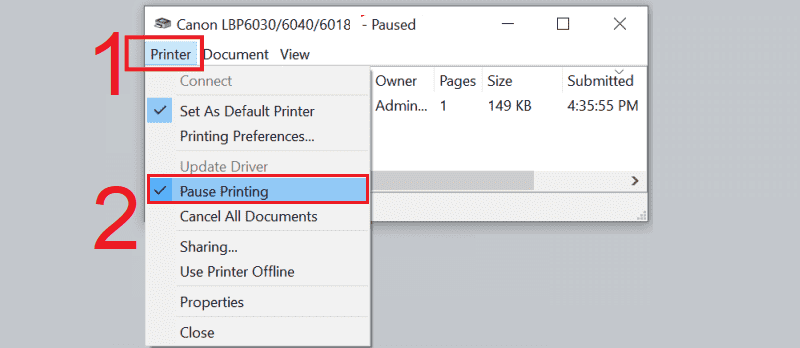
Tổng kết
Tình trạng máy in Canon 2900 bị Pause là một lỗi khá phổ biến nhưng thường có thể tự khắc phục bằng các bước kiểm tra và xử lý đơn giản. Nguyên nhân có thể từ hàng đợi in bị kẹt, dịch vụ Print Spooler gặp sự cố, vấn đề kết nối, lỗi driver, hết vật tư, kẹt giấy, hoặc xung đột phần mềm. Bằng cách kiên nhẫn thực hiện từng bước kiểm tra từ đơn giản đến phức tạp như đã hướng dẫn, bạn có thể xác định và giải quyết hầu hết các nguyên nhân gây ra lỗi tạm dừng này. Chỉ khi đã thử hết các phương pháp phần mềm và kiểm tra kết nối vật lý mà lỗi vẫn còn, bạn mới nên nghĩ đến khả năng máy in bị hỏng phần cứng và cần sự can thiệp của kỹ thuật viên chuyên nghiệp. Hi vọng với những thông tin chi tiết này, bạn sẽ khắc phục thành công lỗi máy in Canon 2900 bị Pause và công việc in ấn của bạn sẽ trở lại suôn sẻ.